รู้หรือไม่ว่าคุณสามารถที่จะทำการล๊อค Photo App บน iPhone ของคุณได้ เพื่อความเป็นส่วนตัวมากขึ้นเราขอแนะนำให้คุณมาดูกันว่าวิธีการนั้นจะเป็นอย่างไรในบทความนี้

แอป Photos คือที่ที่ทำการจัดเก็บภาพเซลฟี่, ภาพปกติและอื่นๆ ที่คุณได้ทำการบันทึกเอาไว้สำหรับการลำลึกความหลังหรือจะด้วยเหตุผลใดๆ ก็ตาม เนื่องจากรูปภาพเหล่านี้อาจแสดงถึงบางสิ่งที่เป็นส่วนตัวของคุณมันจึงเป็นเรื่องธรรมดาที่คุณต้องการรักษาความเป็นส่วนตัวของคุณด้วยการล็อคแกลเลอรีใน iPhone ของคุณ
แม้ว่า Apple จะไม่มีฟีเจอร์ในตัวเพื่อล็อคแอป Photos ด้วย Face ID หรือ Touch ID แต่โชคดีที่มีวิธีแก้ไขปัญหาง่าย ๆ สองวิธีอย่างการสร้างทางลัดแบบกำหนดเองหรือการใช้เวลาหน้าจอ ในบทความนี้เราจะสอนวิธีล็อคแอพ Photos บน iPhone ของคุณด้วยสองวิธีนี้ จะต้องทำอย่างไรบ้างนั้นไปติดตามกันได้เลย
ใช้ทางลัดเพื่อล็อคแอป Photos บน iPhone ของคุณ
วิธีแรกในการล็อคแอพ Photos เกี่ยวข้องกับการใช้แอปที่มีชื่อว่า Shortcuts เพื่อสร้างทางลัด iPhone แบบกำหนดเอง สำหรับผู้ที่ไม่ทราบคุณสามารถใช้แอป Shortcuts นี้เพื่อสร้างทางลัด iPhone ที่มีประโยชน์มากมายเพื่อทำให้งานประจำวันบน iPhone เป็นแบบอัตโนมัติ หากคุณไม่พบ Shortcuts บน iPhone คุณสามารถดาวน์โหลดได้ฟรีจาก App Store
Download: Shortcuts (Free)
หลังจากดาวน์โหลด Shortcuts ให้เปิดมันแล้วทำตามขั้นตอนด้านล่างต่อไปนี้
- ไปที่แท็บการทำงานอัตโนมัติ(Automation) จากด้านล่างแล้วแตะการทำงานอัตโนมัติใหม่(New Automation)
- ในช่องค้นหา ให้พิมพ์ App และเลือกจากผลการค้นหา
- ในหน้าจอถัดไป ให้แตะเลือกเลือกแอป Photo แล้วแตะเสร็จสิ้น(Done)
- เลือกเปิด(Opened) แล้วเรียกใช้ทันที(Run Immediately) ให้ปล่อยตัวเลือก การแจ้งเตือนเมื่อเรียกใช้(Notify When Run) แล้วแตะถัดไป(Next)
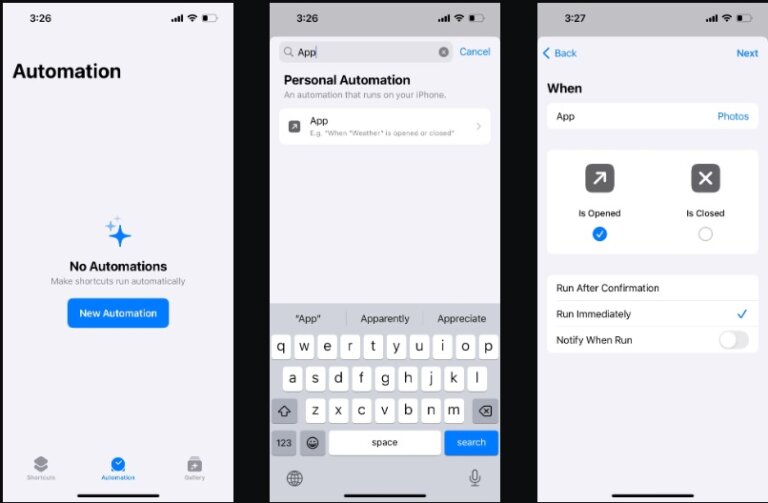
- เลือก New Blank Automation ในหน้าจอถัดไปแล้วแตะ Add Action
- ในช่องค้นหา ให้พิมพ์ ล็อค(Lock) และเลือก ล็อคหน้าจอ(Lock Screen) จากผลการค้นหา
- แตะเสร็จสิ้น(Done) เพื่อบันทึกทางลัดของคุณ
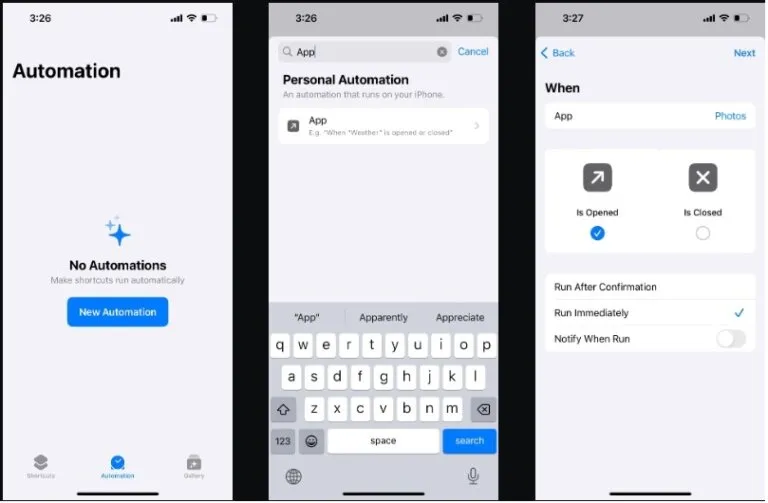
ตอนนี้เมื่อใดก็ตามที่คุณแตะแอป Photos ทางลัดจะทำงานในพื้นหลังโดยอัตโนมัติและล็อค iPhone ของคุณ (และแอป Photos) อย่างสมบูรณ์ จากนั้นคุณสามารถปลดล็อคอุปกรณ์ของคุณและเข้าถึงแอปรูปภาพด้วย Face ID, Touch ID หรือรหัสล็อคหน้าจอได้
หากคุณยังไม่มีรหัสผ่าน เพียงไปที่การตั้งค่า > Face ID/Touch ID และรหัสผ่าน > เปิดรหัสผ่าน(Settings > Face ID/Touch ID & Passcode > Turn Passcode On) แล้วป้อนรหัสผ่านหกหลักที่คุณต้องการ คุณยังสามารถตั้งค่า Face ID หรือ Touch ID บน iPhone ของคุณได้ในหน้าเดียวกัน
หากต้องการลบการล็อคทางลัดให้ไปที่แท็บการทำงานอัตโนมัติ(Automation) ในแอปทางลัดแล้วปัดไปทางซ้ายบนการทำงานอัตโนมัติ(Automation) จากนั้นแตะลบ(Delete)
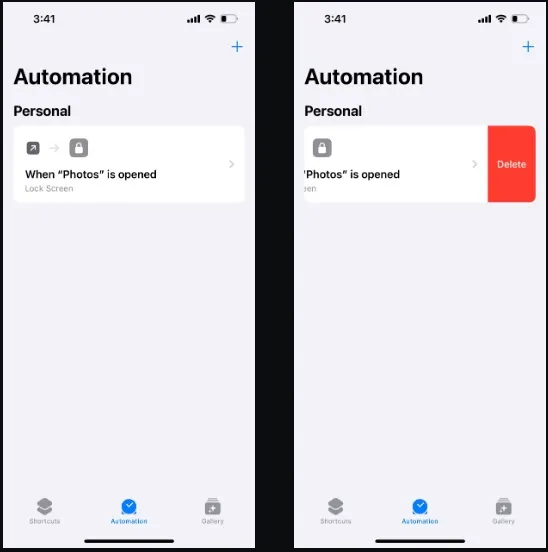
ใช้ Screen Time เพื่อล็อคแอป Photos บน iPhone ของคุณ
หากคุณไม่ต้องการสร้างทางลัดใน iPhone ของคุณ คุณยังมีทางเลือกอีกอย่างก็คือใช้เวลาหน้าจอ(Screen Time) วัตถุประสงค์เริ่มต้นของการใช้เวลาหน้าจอคือเพื่อควบคุมระยะเวลาที่คุณใช้ iPhone มันจะล็อคคุณออกจากแอปและแจ้งเตือนเมื่อหมดเวลาที่กำหนด คุณสมบัติการล็อคนี้สามารถใช้เป็นคุณสมบัติความปลอดภัยเพื่อล็อคแอป Photos บน iPhone ของคุณโดยมีวิธีการดังต่อไปนี้
- ไปที่การตั้งค่า > เวลาหน้าจอ > กิจกรรมแอพและเว็บไซต์(Settings > Screen Time > App & Website Activity)
- ในหน้าต่างป๊อปอัป ให้แตะเปิดกิจกรรมแอปและเว็บไซต์(Turn On App & Website Activity)
- จากนั้นสร้างรหัสผ่านโดยแตะการตั้งค่าเวลาล็อคหน้าจอ(Lock Screen Time Settings) กรอกรหัสผ่านสี่หลักที่คุณต้องการ
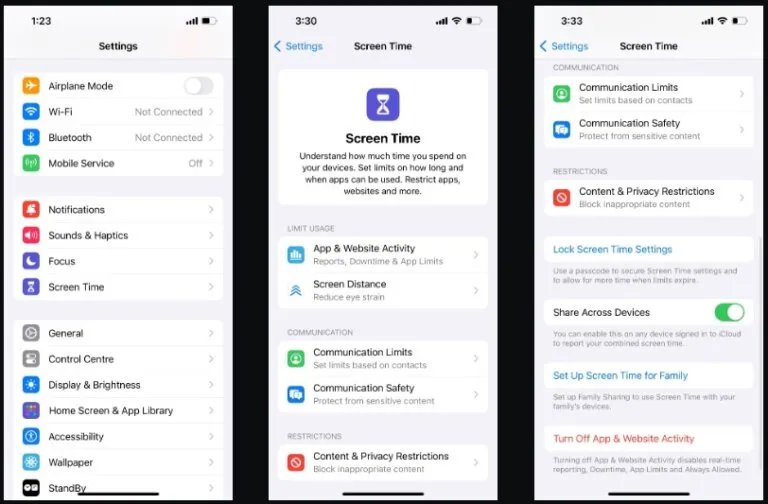
- แตะการจำกัดแอพ > เพิ่มขีดจำกัด(App Limits > Add Limit) ป้อนรหัสผ่านเวลาหน้าจอของคุณ
- แตะลูกศรแบบเลื่อนลงของหมวดความคิดสร้างสรรค์(Creativity) เลือกแอป Photo แล้วแตะถัดไป
- เลื่อนตัวจับเวลาเพื่อตั้งค่า 1 นาที สลับไปที่ Block at End of Limit จากนั้นแตะที่ Add
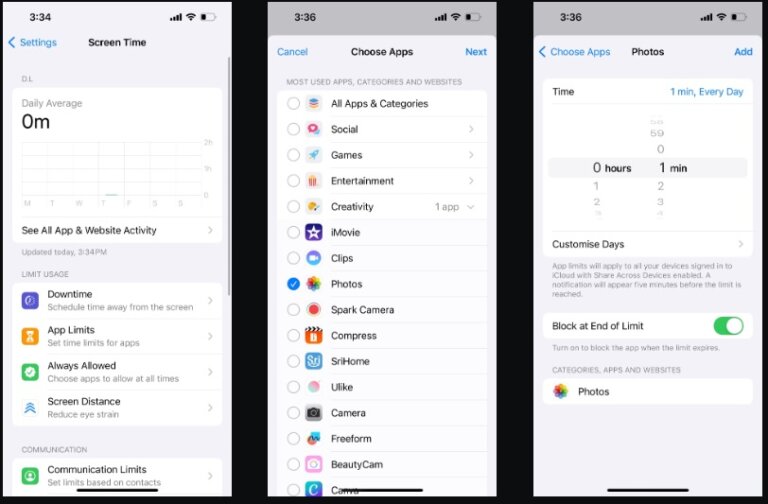
ตอนนี้แอป Photos จะถูกล็อคด้วยรหัสผ่านหลังจากใช้งานไปแล้วหนึ่งนาทีทุกวัน เมื่อคุณกลับไปที่หน้าจอหลัก คุณจะเห็นว่าไอคอนรูปภาพเป็นสีเทาและมีนาฬิกาทรายปรากฏถัดจากชื่อแอป หากยังไม่เป็นสีเทาเพียงแตะแอป Photos และรอหนึ่งนาทีเพื่อให้จำกัดเวลาหน้าจอเปิดใช้งาน
หากต้องการปลดล็อคแอป Photos บน iPhone ของคุณ ให้แตะที่แอพ จากนั้นเลือกขอเวลาเพิ่มเติม > ป้อนรหัสผ่านเวลาหน้าจอ(Ask For More Time > Enter Screen Time Passcode)
คุณอาจสังเกตเห็นข้อจำกัดบางประการของเวลาหน้าจอตัวอย่างเช่น มันช่วยให้คุณเข้าถึงแอปได้เพียง “อีกหนึ่งนาที” โดยไม่ต้องป้อนรหัสผ่าน หลังจากหมดเวลาพิเศษหนึ่งนาทีแล้ว ตัวเลือกเดียวที่เหลืออยู่คือการปลดล็อกแอป Photos เป็นเวลา 15 นาที หนึ่งชั่วโมง หรือทั้งวันในแต่ละครั้ง
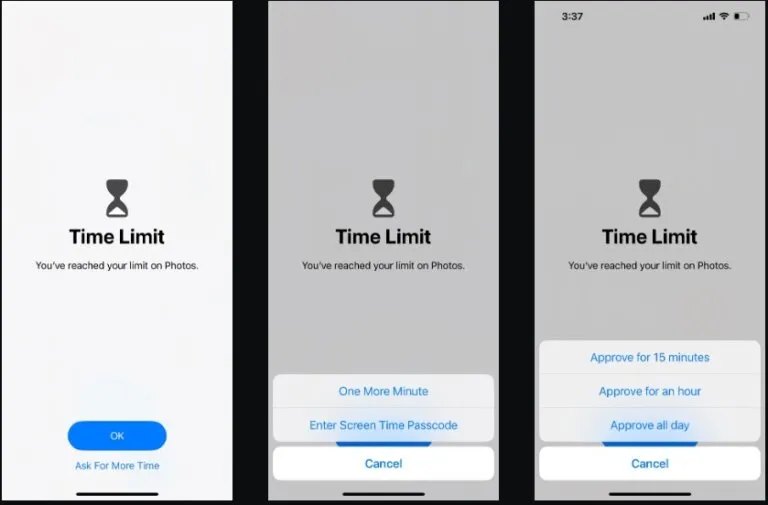
ในขณะที่เขียนบทความนี้ ไม่มีวิธีใดที่จะล๊อคแอป Photos ใหม่ได้ทุกเมื่อที่คุณต้องการ เว้นแต่คุณจะทำตามขั้นตอนในส่วนนี้อีกครั้ง ดังนั้นจึงเป็นการดีที่สุดที่จะดำเนินการเพื่อซ่อนรูปภาพเฉพาะบน iPhone ของคุณเพื่อความปลอดภัยเพิ่มเติม หรือถ้าคุณต้องการให้แอพ Photos ล็อคโดยอัตโนมัติทุกครั้งที่คุณออก คุณควรจะต้องใช้วิธีทางลัดน่าจะเป็นตัวเลือกที่ดีที่สุดในการล๊อคโปรแกรมต่างๆ ในช่วงเวลานี้
ที่มา : makeuseof
